Installez un serveur de messagerie complet avec Postfix et Webmail dans Debian 9

- 4108
- 704
- Thomas Richard
Ce tutoriel vous guidera sur la façon d'installer et de configurer un serveur de messagerie complet avec Postfix dans Debian 9 libération. Il couvrira également comment configurer des boîtes aux lettres de comptes en utilisant Dovecot Afin de récupérer et de composer les courriers via IMap protocole. Les utilisateurs utiliseront Raindloop webmail Interface comme agent utilisateur de courrier pour gérer le courrier.
Exigences
- Debian 9 installation minimale
- Une adresse IP statique configurée pour l'interface réseau
- Un nom de domaine local ou public enregistré.
Dans ce didacticiel, nous utiliserons un compte de domaine privé pour la configuration du serveur de messagerie configuré via / etc / hôtes Fichier uniquement, sans aucun serveur DNS impliqué dans la gestion de la résolution DNS.
Étape 1: Configurations initiales pour le serveur de messagerie postfix sur Debian
1. Dans la première étape, connectez-vous à votre machine avec un compte avec des privilèges racine ou directement avec l'utilisateur root et assurez-vous que votre système Debian est à jour avec les derniers correctifs de sécurité et versions de logiciels et packages, en émettant la commande suivante.
# mise à jour apt-get # mise à niveau apt-get
2. À l'étape suivante, installez les packages logiciels suivants qui seront utilisés pour l'administration système, en émettant la commande suivante.
# apt-get install curl net-tools bash-completion wget lsof nano
3. Ensuite, ouvrez / etc / hôte.confli Fichier pour l'édition avec votre éditeur de texte préféré et ajouter la ligne suivante au début du fichier afin que la résolution DNS lise d'abord le fichier hosts.
commander les hôtes, lier la multi-sur
4. Ensuite, configurez votre machine Fqdn et ajoutez votre nom de domaine et votre système FQDN à / etc / hôtes déposer. Utilisez votre adresse IP système pour résoudre le nom du domaine et du FQDN comme illustré dans la capture d'écran ci-dessous.
Remplacer l'adresse IP et le domaine en conséquence. Ensuite, redémarrez la machine afin d'appliquer correctement le nom d'hôte.
# hostnamectl set-hostname poster.Tecmint.com # Echo "192.168.0.102 Tecmint.com courrier.Tecmint.com ">> / etc / hôtes # init 6
 Définir le nom d'hôte dans Debian
Définir le nom d'hôte dans Debian 5. Après le redémarrage, vérifiez si le nom d'hôte a été correctement configuré en émettant la série de commandes suivantes. Le nom de domaine, le FQDN, le nom d'hôte et l'adresse IP du système doivent être renvoyés par la commande hostname.
# hostname # hostname -s # hostname -f # hostname -a # hostname -i # cat / etc / hostname
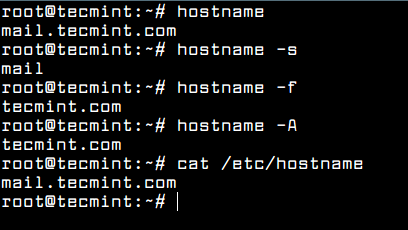 Vérifiez le nom d'hôte dans Debian
Vérifiez le nom d'hôte dans Debian 6. Testez également si le domaine répond correctement aux requêtes locales en émettant les commandes ci-dessous. Sachez que le domaine ne rejouera pas les requêtes à distance publiées par d'autres systèmes de votre réseau, car nous n'utilisons pas de serveur DNS.
Cependant, le domaine doit répondre d'autres systèmes si vous ajoutez manuellement le nom de domaine à chacun de leurs / etc / hôtes déposer. Sachez également que la résolution DNS d'un domaine ajouté à / etc / hôtes Le fichier ne fonctionnera pas via des commandes Host, NSlookup ou Dig.
# Mail Getent Ahosts.Tecmint.com # ping tecmint.com # ping mail.Tecmint.com
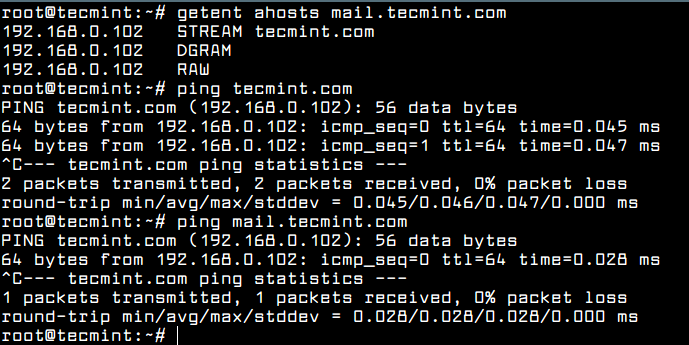 DNS de domaine de requête
DNS de domaine de requête Étape 2: Installez le serveur de messagerie postfix sur Debian
7. Le logiciel le plus important requis pour qu'un serveur de messagerie fonctionne correctement est le MTA agent. Le MTA est un logiciel intégré dans une architecture de serveur-client, qui est responsable du transfert de courrier entre les serveurs de messagerie.
Dans ce guide, nous utiliserons Postfix En tant qu'agent de transfert de courrier. Pour installer Postfix dans Debian des référentiels officiels exécutez la commande suivante.
# apt-get install postfix
8. Pendant le processus d'installation de Postfix On vous posera une série de questions. Sur la première invite, sélectionnez Site Internet Option comme type général pour la configuration postfix et appuyez sur [entrer] Clé pour continuer, puis ajoutez votre nom de domaine au nom du courrier système, comme illustré dans les captures d'écran suivantes.
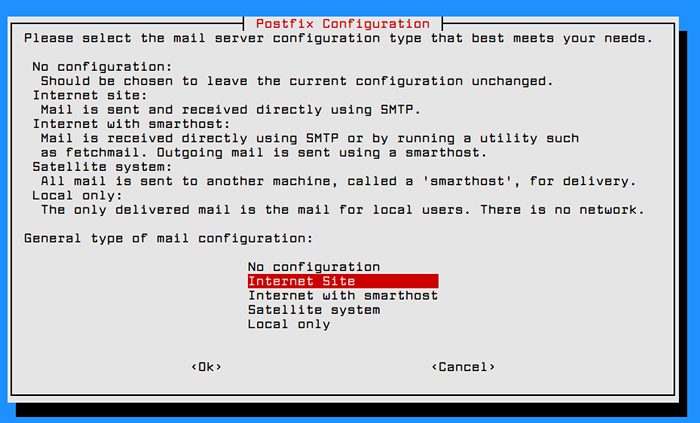 Configuration du courrier post-fixe
Configuration du courrier post-fixe 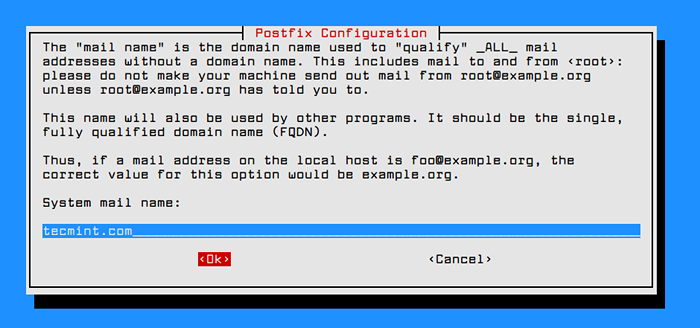 Configurer le domaine du courrier postfix
Configurer le domaine du courrier postfix Étape 3: Configurer le serveur de messagerie postfix sur Debian
9. Ensuite, sauvegarde le fichier de configuration principale Postfix et configurez PostFix pour votre domaine en utilisant les commandes suivantes.
# cp / etc / postfix / main.cf ,.sauvegarde # nano / etc / postfix / main.cf
Configurez maintenant la configuration postfix dans le principal.cf fichier comme indiqué.
# Voir / usr / share / postfix / main.cf.dist pour une version commentée et plus complète smtpd_banner = $ myhostname esmtp biff = no # ajout .Le domaine est le travail du MUA. APPEND_DOT_MYDOMAIN = NON Readme_Directory = No # Voir http: // www.postfix.org / compatibilité_readme.HTML - par défaut à 2 sur # Fresh Installations. compatibilité_level = 2 # paramètres TLS smtpd_tls_cert_file = / etc / ssl / certs / ssl-cerner-sakeoil.pem smtpd_tls_key_file = / etc / ssl / private / ssl-cerner-sakeoil.clé smtpd_use_tls = oui smtpd_tls_session_cache_database = btree: $ data_directory / smtpd_scache smtp_tls_session_cache_database = btree: $ data_directory / smtp_scache # See.GZ dans le package Postfix-Doc pour # Informations sur l'activation de SSL dans le client SMTP. SMTPD_RELAY_RESTRICTIONS = permis_mynetworks permis_sasl_authenticated defer_unauth_destation myhostname = mail.Debian.lan mydomain = Debian.lan alias_maps = hash: / etc / aliases alias_database = hash: / etc / aliases #myorigin = / etc / usilame myorigin = $ mydomain myDestination = $ myhostname, $ mydomain, localhost.$ myDomain, localhost reayhost = mynetworks = 127.0.0.0/8, 192.168.1.0/24 mailbox_size_limit = 0 recipient_delimiter = + inet_interfaces = all #inet_protocols = all inet_protocols = ipv4 home_mailbox = Maildir/ # SMTP-Auth settings smtpd_sasl_type = dovecot smtpd_sasl_path = private/auth smtpd_sasl_auth_enable = yes smtpd_sasl_security_options = noanonymous smtpd_sasl_local_domain = $myhostname smtpd_recipient_restrictions = permit_mynetworks, permis_auth_destination, permis_sasl_authenticated, rejeter
Remplace le Myhostname, mydomain et myNetworks Variables pour correspondre à vos propres configurations.
Tu peux courir postconf -n Commande afin de vider le fichier de configuration principale postfix et de vérifier les erreurs éventuelles, comme indiqué dans la capture d'écran ci-dessous.
# postconf -n
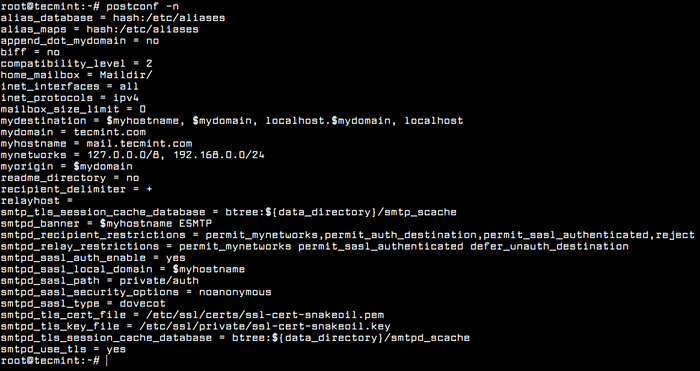 Configuration du courrier post-fixe
Configuration du courrier post-fixe dix. Une fois toutes les configurations en place, redémarrez le démon postfix pour appliquer les modifications et vérifiez si le service est en cours d'exécution en inspectant si le service maître postfix est lié au port 25 En exécutant la commande netstat.
# systemctl redémarrer postfix # statut systemctl postfix # netstat -tlpn
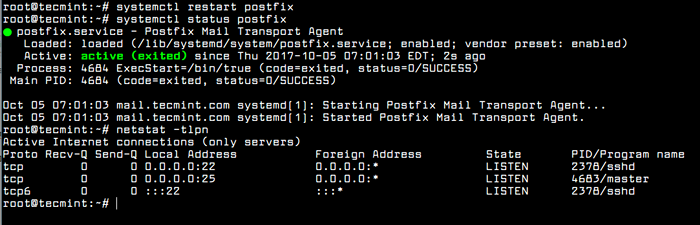 Démarrer et vérifier la postfix
Démarrer et vérifier la postfix Étape 3: Testez le serveur de courrier postfix sur Debian
11. Pour tester si PostFix peut gérer le transfert de courrier, l'installation d'abord maillutiles Package en exécutant la commande suivante.
# apt-get install usilutils
12. Ensuite, à l'aide de l'utilitaire de ligne de commande de courrier, envoyez un courrier au compte racine et vérifiez si le courrier a été transmis avec succès en émettant la commande ci-dessous afin de vérifier la file d'attente du courrier et de répertorier le contenu du répertoire Home Maildir de Root's Home.
# Echo "Mail Body" | Mail -s "Test Mail" Root # Mailq # Mail # LS MailDir / # LS Maildir / New / # Cat Maildir / New / [Tab]
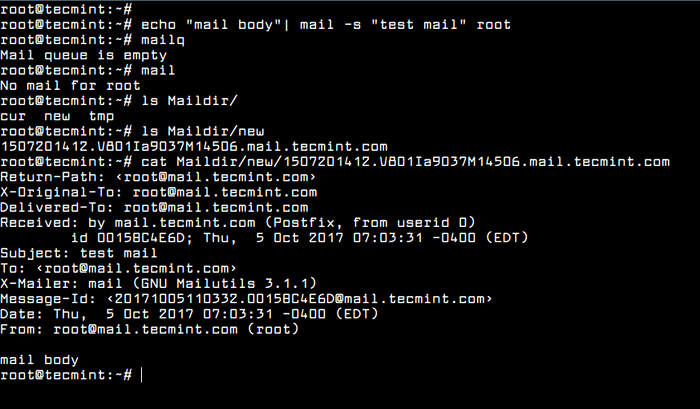 Test postfix en envoyant du courrier
Test postfix en envoyant du courrier 13. Vous pouvez également vérifier de la manière dont le courrier a été géré par le service PostFix en inspectant le contenu du fichier journal du courrier en émettant la commande suivante.
# tailf / var / log / courrier.enregistrer
Étape 4: Installez et configurez Dovecot IMAP sur Debian
14. L'agent de livraison du courrier que nous utiliserons dans ce guide pour livrer des messages électroniques aux boîtes aux lettres d'un destinataire local est Dovecot IMAP. IMap est un protocole qui fonctionne 143 et 993 (SSL) PORTS, qui est responsable de la lecture, de la suppression ou du déménagement des courriers sur plusieurs clients de messagerie.
Le protocole IMAP utilise également la synchronisation afin de garantir qu'une copie de chaque message est enregistrée sur le serveur et permet aux utilisateurs de créer plusieurs répertoires sur le serveur et de déplacer les courriers vers ces répertoires afin de trier les e-mails.
Ce n'est pas le cas avec Pop3 protocole. Pop3 Le protocole ne permettra pas aux utilisateurs de créer plusieurs répertoires sur le serveur pour trier votre courrier. Vous n'avez que le dossier de boîte de réception pour gérer le courrier.
À installer Dovecot serveur de base et Dovecot IMAP Package sur Debian Exécuter la commande suivante.
# apt install dovecot-core dovecot-iMAPD
15. Une fois que Dovecot a été installé dans votre système, ouvrez les fichiers DoveCot ci-dessous pour l'édition et apportez les modifications suivantes. Tout d'abord, ouvert / etc / dovecot / dovecot.confli Fichier, recherche et décomancement La ligne suivante:
écouter = *, ::
 Configurer la connexion Dovecot
Configurer la connexion Dovecot 16. Ensuite, ouvrez / etc / dovecot / confr.D / 10-AUTH.confli pour éditer et localiser et changer les lignes ci-dessous pour ressembler dans l'extrait ci-dessous.
disable_plaintext_auth = no auth_mechanisms = cure de connexion
17. Ouvrir / etc / dovecot / confr.d / 10-mail.confli fichier et ajouter la ligne suivante à utiliser Uside emplacement au lieu de Mbox format pour stocker des e-mails.
Mail_Location = Maildir: ~ / Maildir
 Configurer Postfix Maildir
Configurer Postfix Maildir 18. Le dernier fichier à modifier est / etc / dovecot / confr.d / 10-maître.confli. Ici Recherchez Postfix AUTH SMTP Bloquer et effectuer le changement suivant:
# PostFix SMTP-AUTH UNIX_LISTEner / var / spool / postfix / private / auth mode = 0666 User = PostFix Group = PostFix
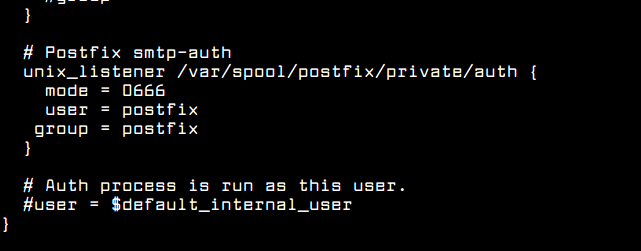 Configurer l'authentique SMTP postfix
Configurer l'authentique SMTP postfix 19. Après avoir apporté toutes les modifications ci-dessus, redémarrez Dovecot démon pour refléter les modifications, vérifier son statut et vérifier si Dovecot est lié au port 143, En émettant les commandes ci-dessous.
# SystemCTL redémarrer Dovecot.Service # SystemCTL Status Dovecot.Service # netstat -tlpn
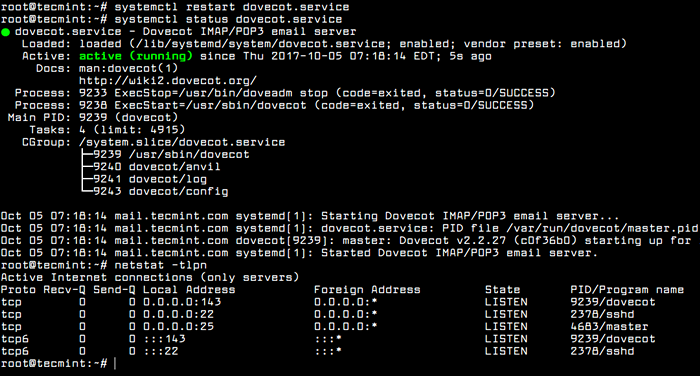 Démarrer et vérifier Dovecot
Démarrer et vérifier Dovecot 20. Testez si le serveur de messagerie s'exécute correctement en ajoutant un nouveau compte utilisateur au système et en utilisant telnet ou netcat Commande pour vous connecter au serveur SMTP et envoyer un nouveau courrier au nouvel utilisateur ajouté, comme illustré dans les extraits ci-dessous.
# AddUser matie # nc localhost 25 # ehlo localhost mail from: root rcpt to: Matie data sujet: Test Mail corps . arrêter
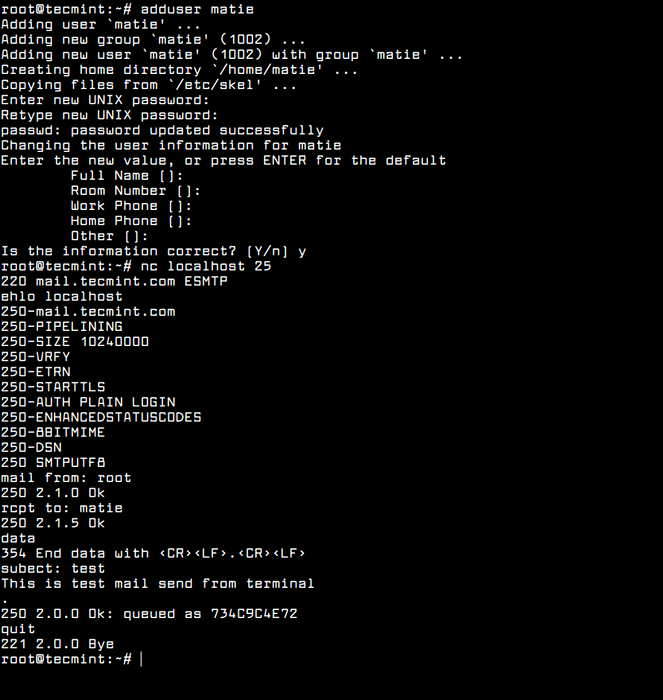 Test postfix smtp
Test postfix smtp 21. Vérifiez si le courrier est arrivé dans la nouvelle boîte aux lettres d'utilisateur en répertoriant le contenu du répertoire personnel de l'utilisateur, comme indiqué dans la capture d'écran ci-dessous.
# ls / home / test_mail / usidir / new /
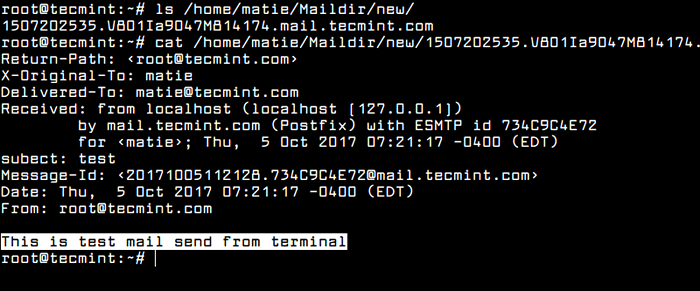 Vérifiez le courrier des utilisateurs
Vérifiez le courrier des utilisateurs 22. Vous pouvez également vous connecter à la boîte aux lettres de l'utilisateur à partir de la ligne de commande via le protocole IMAP, comme indiqué dans l'extrait ci-dessous. Le nouveau courrier doit être répertorié dans la boîte de réception de l'utilisateur.
# nc localhost 143 x1 Login Matie user_password x2 liste "" "*" x3 Sélectionnez la déconnexion de la boîte de réception x4
Étape 5: Installez et configurez la carte Web dans Debian
23. Les utilisateurs géreront leurs e-mails via Raindloop webmail client. Avant d'installer l'agent utilisateur de Rainloop Mail, installer d'abord Apache http serveur et ce qui suit Php Modules requis par Rainloop, en émettant la commande suivante.
# apt installer apache2 php7.0 libapache2-mod-php7.0 PHP7.0-curl php7.0-xml
24. Une fois qu'Apache Web Server a été installé, modifiez le chemin du répertoire vers / var / www / html / répertoire, supprimez le indice.html Fixez et émettez la commande suivante afin d'installer la carte Web Rainloop.
# CD / var / www / html / # RM Index.html # curl -sl https: //.pluvieux.net / installateur.PHP | php
25. Une fois que le client WebMail Rainloop a été installé dans le système, accédez à votre adresse IP de domaine et connectez-vous à l'interface Web d'administration Rainloop avec les informations d'identification par défaut suivantes:
http: // 192.168.0.102 /?Utilisateur de l'administrateur: Mot de passe d'administration: 12345
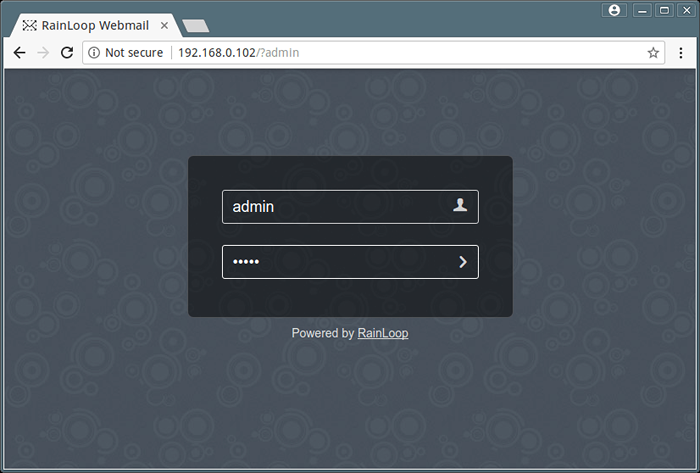 Postfix webmail Connexion
Postfix webmail Connexion 26. Aller vers Domaines menu, appuyez sur Ajouter un domaine bouton et ajoutez vos paramètres de nom de domaine comme indiqué dans la capture d'écran ci-dessous.
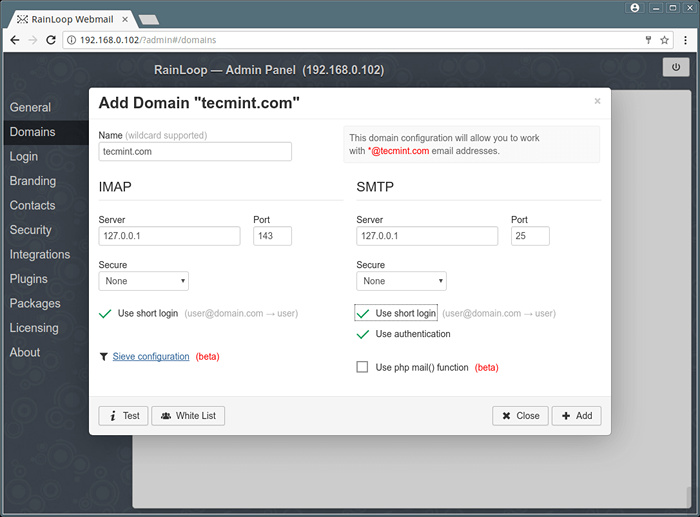 Ajouter un domaine dans le webmail
Ajouter un domaine dans le webmail 27. Après avoir fini d'ajouter vos paramètres de domaine, déconnectez-vous à partir de l'interface d'administration Ranloop et pointez le navigateur vers votre adresse IP afin de vous connecter au client webmail avec un compte e-mail.
Après avoir réussi à vous connecter à Rainloop Webmail, vous devriez voir l'e-mail envoyé plus tôt à partir de la ligne de commande dans votre dossier de boîte de réception.
http: // 192.168.0.102 Utilisateur: [Protégé par e-mail] PASS: Le mot de passe Matie
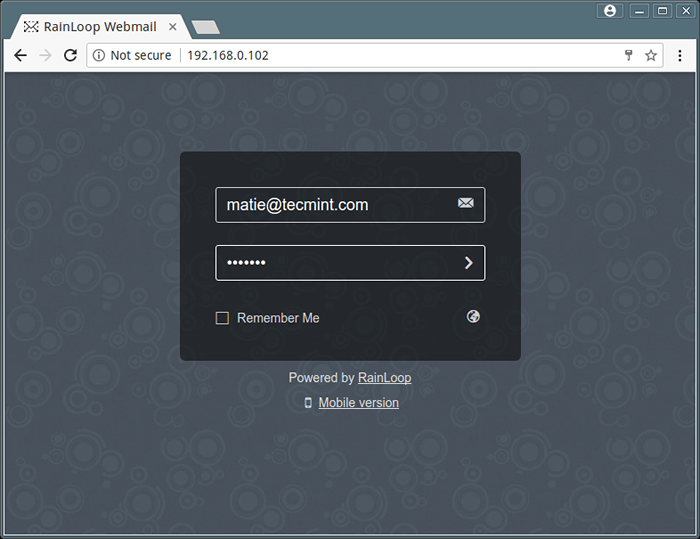 Postfix webmail Connexion
Postfix webmail Connexion 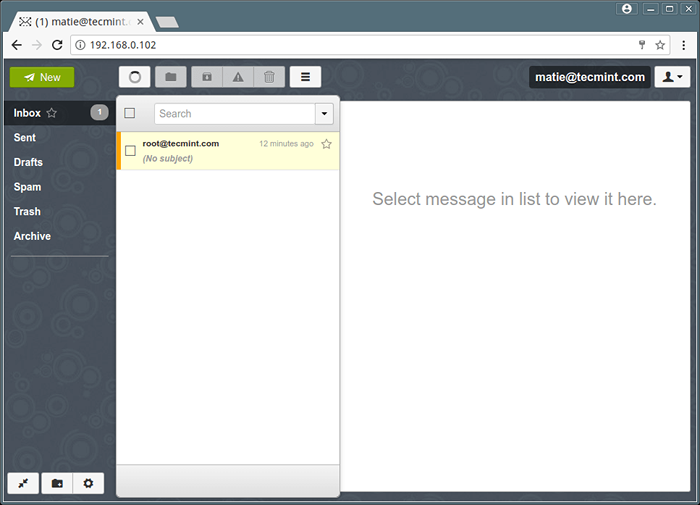 Boîte de réception utilisateur postfix webmail
Boîte de réception utilisateur postfix webmail 27. Pour ajouter un nouveau problème d'utilisateur UserAdd avec -m Indicateur afin de créer le répertoire domestique utilisateur. Mais, assurez-vous d'abord de configurer la variable de chemin MailDir pour chaque utilisateur avec la commande suivante.
# echo 'export mail = $ home / usidir' >> / etc / profil # userAdd -m user3 # passwd user3
28. Si vous souhaitez rediriger tous les e-mails de Root vers un compte de messagerie local spécifique à partir du système, exécutez les commandes ci-dessous. Tous les courriers redirigées ou destinés au compte racine seront transmis à votre utilisateur de courrier comme indiqué dans l'image ci-dessous.
# echo "root: test_mail" >> / etc / alias # Newaliases
C'est tout! Vous avez réussi et configuré un serveur de messagerie dans vos locaux afin que les utilisateurs locaux puissent communiquer par e-mails. Cependant, ce type de configuration de courrier n'est pas sécurisé de quelque manière que ce soit et il est conseillé d'être déployé uniquement pour de petites configurations dans les systèmes et les réseaux sous votre contrôle total.
- « Comment configurer PAM pour auditer l'activité de l'utilisateur du shell de journalisation
- 10 exemples pratiques utilisant des caractères génériques pour correspondre aux noms de fichiers en Linux »

